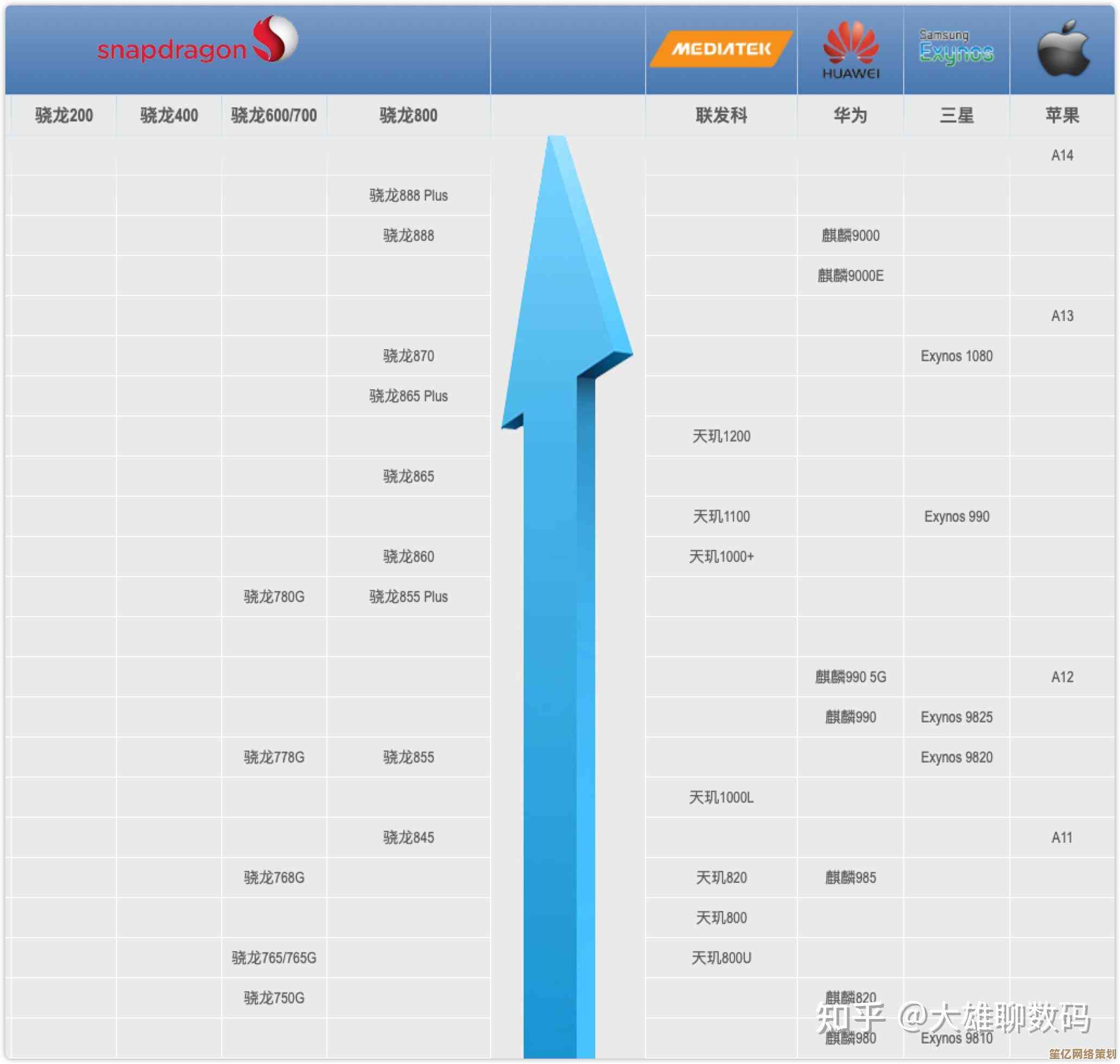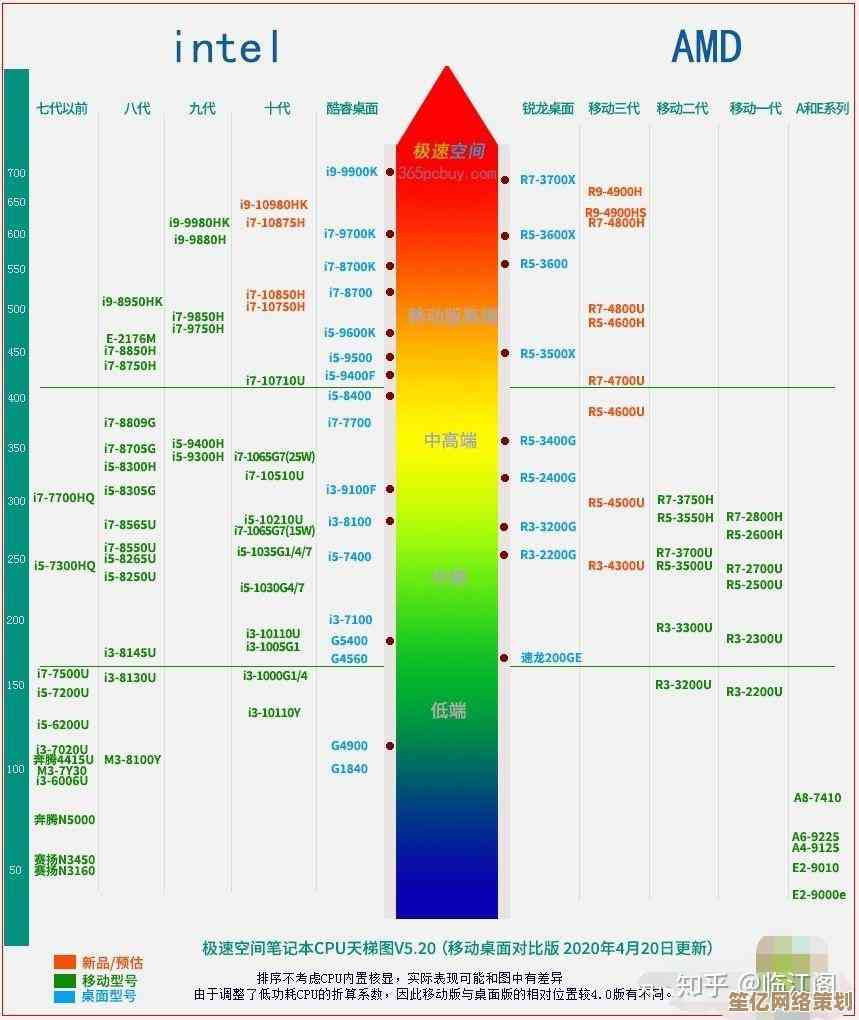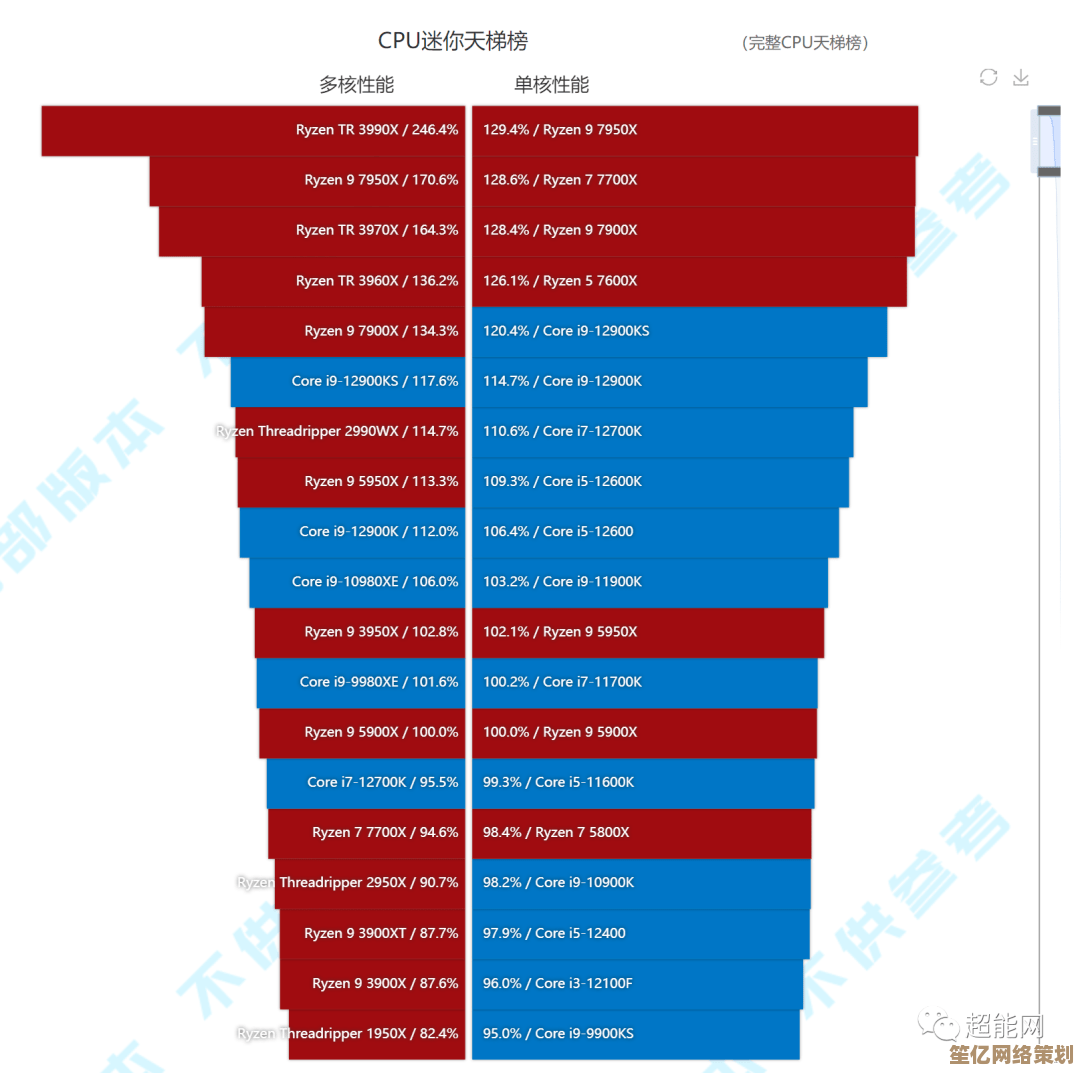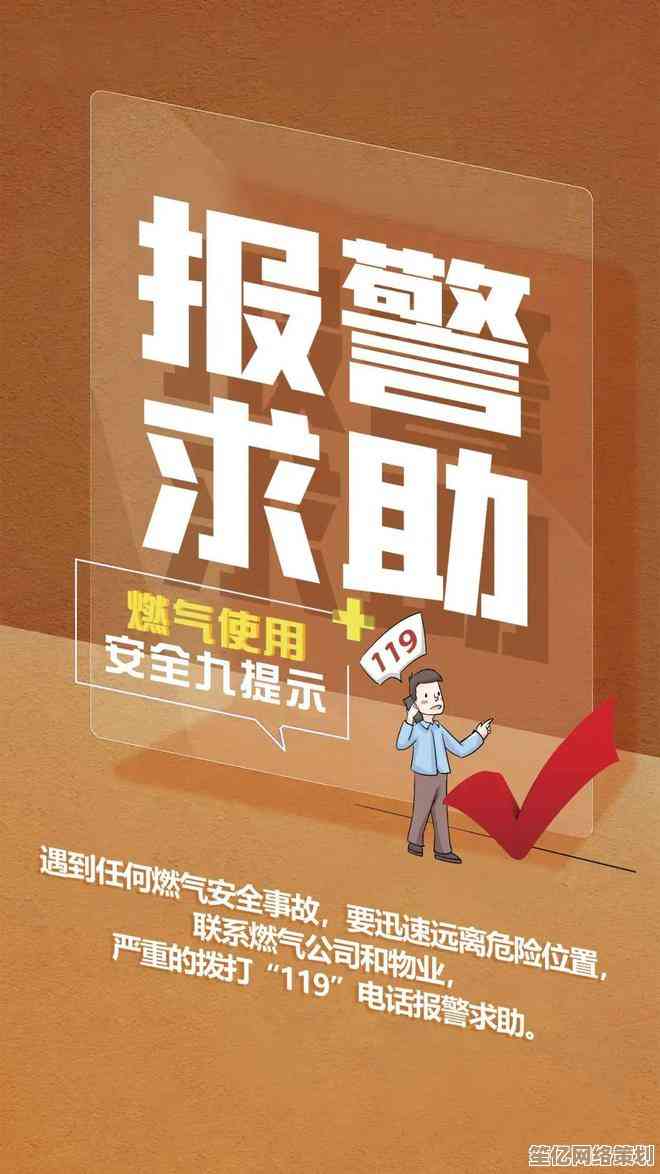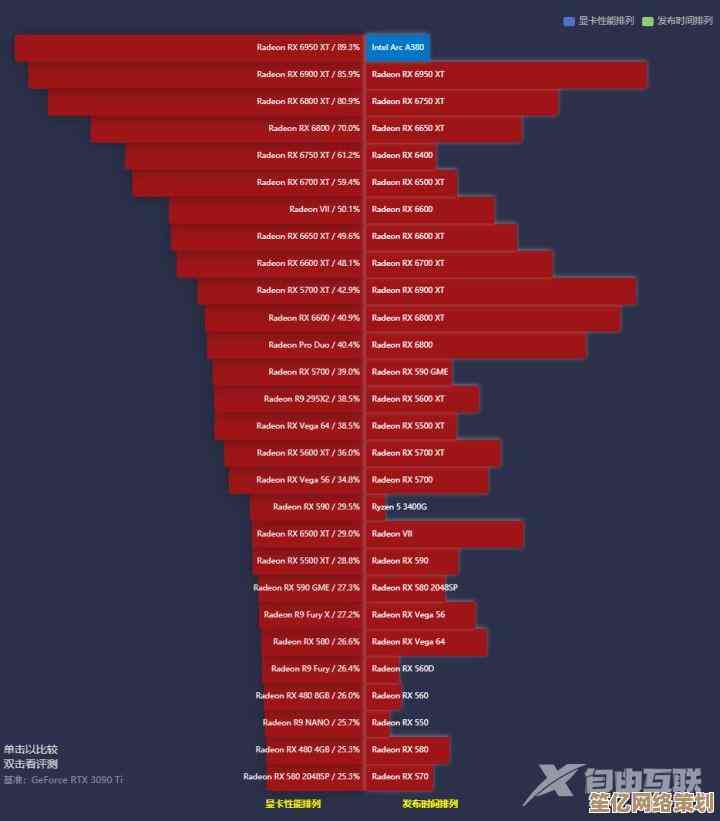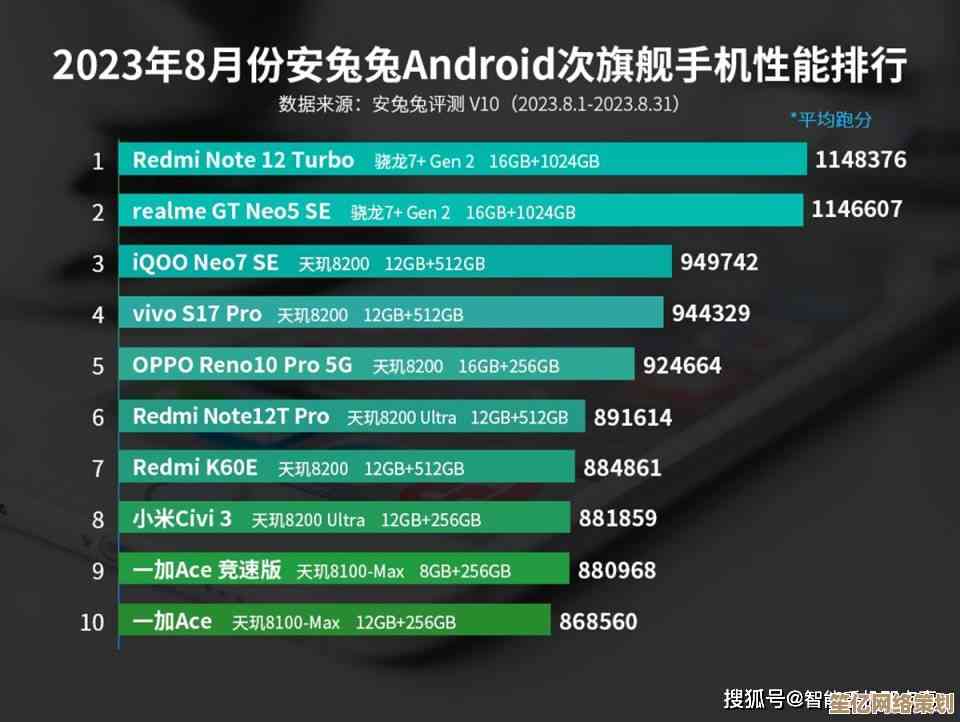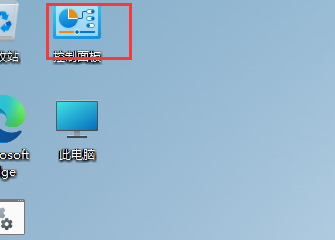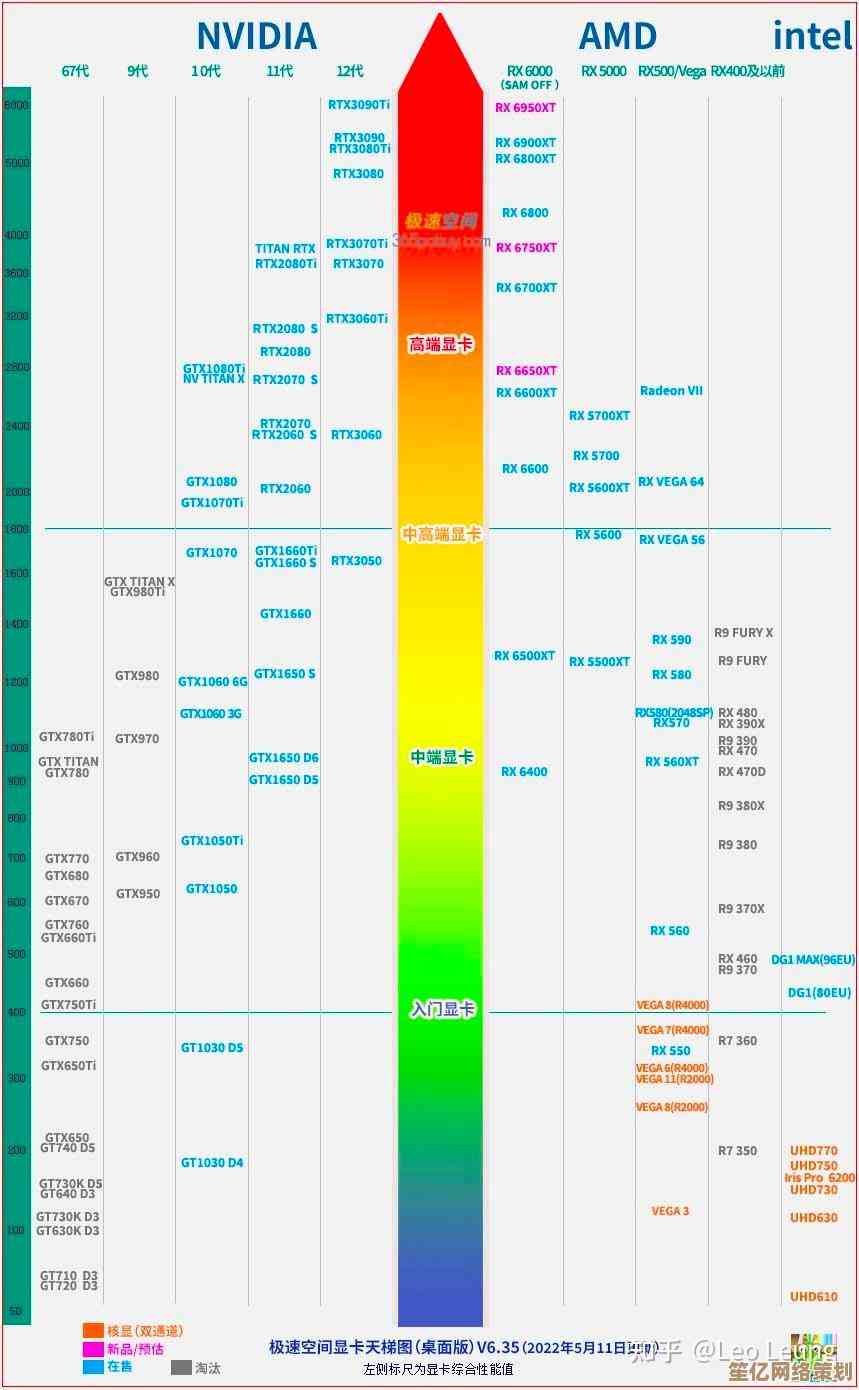Win11系统下联想笔记本与打印机无线连接步骤解析
- 游戏动态
- 2025-10-15 03:40:24
- 1
哎呀 说到这个Win11系统下联想笔记本连打印机的事儿 我可太有感触了 上周我表妹刚买了台联想小新 结果在家折腾了半天就是连不上她那台老惠普打印机 急得直接打电话来“求救”…其实现在想想 整个过程就像玩解谜游戏 只不过谜底藏在了各种看似无关的角落罢了 😅
首先你得确认打印机本身得“愿意”配合 对吧 我表妹一开始根本没想到打印机也需要先进入一种“可被发现”的状态 就像手机开热点那样 她那台老惠普没有触摸屏 只有几个物理按键 找那个带无线图标的按钮按了半天 指示灯总算开始闪烁了 这个过程…怎么说呢 有点像在哄一个不太灵敏的老物件 你得有耐心
然后重点就转到笔记本这边了 Win11的设置界面跟Win10比变化不小 我一开始也有点懵 那个“设置”的图标长得像个小齿轮 点进去后不能直接找“设备”了 得先在左侧找“蓝牙和其他设备” 这里有个小坑:有时候你会下意识地去点“设备” 但Win11把它整合了 你得往下滑 找到“打印机和扫描仪” 点“添加设备”旁边那个小加号 但…这时候往往不会立刻搜到 因为打印机可能还在“热身”呢
这时候最考验人的部分来了:等待,系统那个转圈圈的动画能让人看焦虑了 我表妹当时就在旁边念叨“怎么这么慢啊” 其实这时候最好去检查一下打印机的Wi-Fi直连功能是否真的开启了 有些打印机需要长按某个组合键 或者需要在打印机的小屏幕上操作几下 就像给老式收音机调台 得有点手感

如果等了五六分钟还搜不到 就别傻等了 试试手动添加,在“添加打印机”界面下面有一行小字“我需要的打印机不在列表中” 对 就点这个!然后会弹出一个新窗口 让你选择添加方式,这里通常选第二个“使用TCP/IP地址或主机名添加” 会比较直接,接下来就需要知道打印机的IP地址了…这又是个技术活。
怎么查IP?通常可以在打印机自己的网络设置里找到 或者打印一张网络配置页(一般是在关机状态下按住某个键再开机),我表妹那台老惠普 是在屏幕上按“设置”->“网络设置”->“打印网络配置页” 打出来一张密密麻麻的纸 在上面找“IPv4地址” 那一串像“192.168.1.XX”的数字就是,这个过程…真的 有点像在破译密码 但找到了就很有成就感 🎉
把IP地址输入到笔记本的对应框里 端口名系统会自动填 不用管,下一步是关键:选择驱动程序,如果系统自带的数据库里有你的打印机型号 那最省事 直接选就行,但像我表妹那台比较老的型号 Win11可能没有 那就得点“从磁盘安装” 然后去打印机官网下载对应的Win11驱动 解压后指定到那个inf文件,下载驱动时一定要注意选对系统版本 是64位还是ARM版 别下错了 不然白忙活。
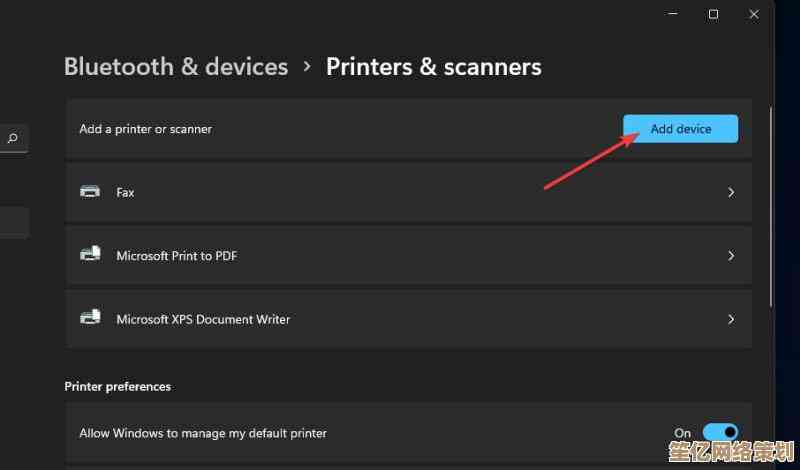
安装驱动的时候 系统可能会弹出一个安全警告 问你是否信任这个驱动程序 得点“安装”…这时候需要一点勇气 毕竟涉及到系统底层,装好后 系统会让你给打印机起个名字 默认就行 然后会测试打印一页,听到打印机“嘎吱嘎吱”开始响的那一刻 真的 感觉整个世界都清净了!
有时候即使显示连接成功 实际打印时却没反应 这种问题我也遇到过,这时候可以去“设置”里找到刚添加的打印机 点“打开打印队列” 看看是不是有任务卡住了 或者提示“脱机”,如果是脱机 右键点打印机图标 把“脱机使用打印机”那个勾选去掉就行…这种小细节 真的能让人折腾半天。
最后我想说 无线连接这种事 真的看缘分,有时候一次就成 有时候像中了邪一样怎么都不行,我后来给我表妹的建议是:如果实在搞不定 就用USB线先连一次 让系统自动装好驱动 然后再尝试无线连接 成功率会高很多,保持路由器和打印机距离近一点 信号稳定也很重要。
在Win11上连打印机 就像在和两个不同时代的设备做翻译工作 你需要耐心 一点运气 还有…一杯咖啡,希望这些零零碎碎的经验 能帮到下一个抓耳挠腮的你。😊
本文由相孟于2025-10-15发表在笙亿网络策划,如有疑问,请联系我们。
本文链接:http://waw.haoid.cn/yxdt/26240.html